众所周知,要是想系统变得更快些的话,那么首先就得要对其进行优化.虽然win10优化与之前版本相比,Win10在底层性能上已经是非常不错的了,但毕竟要照顾不同的使用人群,因此它的很多项目还是偏向于保守和大众化的.其实每个人使用win10的目的都不同,有选择性地关闭一些服务,就可以让Win10跑得更快!
win10发布至今也有一段时间了 , 小编身边的许多朋友也都纷纷的更上了该操作系统 。 当然 , 小编我也都不例外 。 不过 , 小编在使用win10这款操作系统时 , 却发现win10也并没有所想象当中的那么流畅 , 反倒非常的占有资源 。 这个改如何处理呢?今天小编就和大家一起探讨一下优化win10系统的方法 。
小伙伴你们知道这样才能有效的优化win10系统吗?嘿嘿~你们要是不知道的话 。 那么问小编我的话 , 那你可就算是问对人了 , 因为 , 小编前些天刚好学习了这个方面的内容 , 现在小编就来将给大家分享一些win10优化设置的方法哈~
1. 替换自带Windows Defender
具体做法:安装第三方杀软 , 系统将自动关闭Windows Defender;
虽然微软一直在标榜自家的Windows Defender多么多么厉害 , 可在笔者看来 , 这款杀软无论在查杀效力还是功能丰富度方面都远不及传统的第三方杀软 。 从AVC、VB100等测试来看 , Defender/MSE的成绩也并不出彩 。 最关键的是 , 关闭Windows Defender后你能明显感觉到系统变得轻快、不卡顿了 , Defender在开启包含多个EXE文件夹时候很耗CPU资源!对于低配机用户来说 , 利用成熟的第三方杀软替换Win10自带的Windows Defender , 绝对是值得一试的一条秘籍!
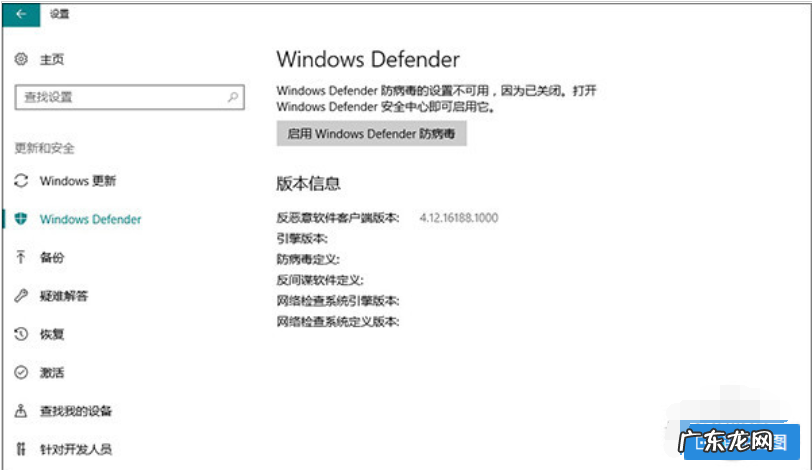
文章插图
win10电脑图解-1
2. 关闭IPV6
具体做法:右击桌面“此电脑”→“管理”→“计算机管理” , 左侧菜单点击“服务” , 右侧窗格找到“IPHelper” , 右击并选择“属性” , 将“启动类型”修改为“禁用”后保存;
IPV6喊了很多年 , 可目前来看除了一些大型单位的内部网外 , 实际使用率真的可以忽略不计 。 最关键的是 , 这玩意儿不光要占用一部分系统资源 , 同时也是很多奇怪问题的元凶 。 所以说Win10装好之后 , 另一项要做的工作 , 就是关闭IPV6 。
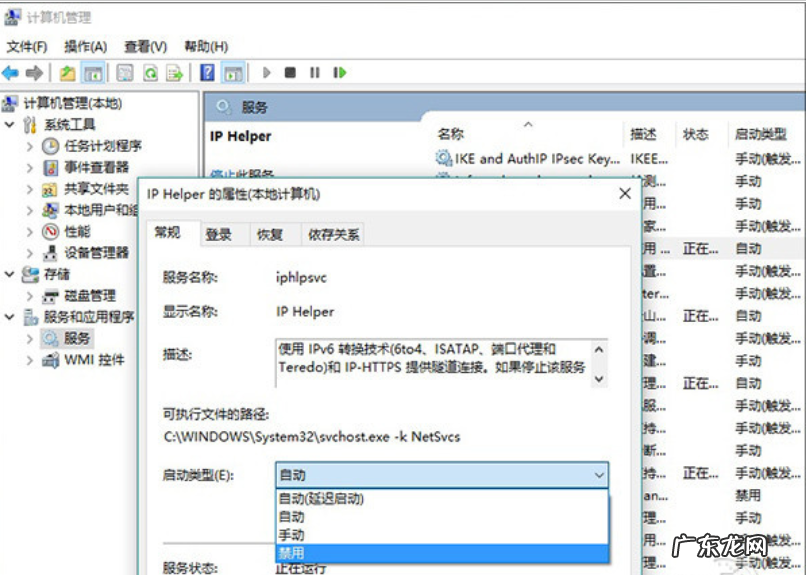
文章插图
win10优化电脑图解-2
3. 关闭家庭组
具体做法:右击桌面“此电脑”→“管理”→“计算机管理” , 在左侧菜单中点击“服务” , 右侧窗格找到“HomeGroup Listener”和“HomeGroup Provider” , 右击两者属性并选择“禁用”后保存;
很多人家里只有一台电脑 , 因此并不需要文件共享 。 不过Win10默认打开的家庭组功能 , 却是很多系统卡顿的元凶 。 比方说你经常看到的电脑无端出现CPU、硬盘占用率高企等问题 , 很可能就是家庭组惹的祸!
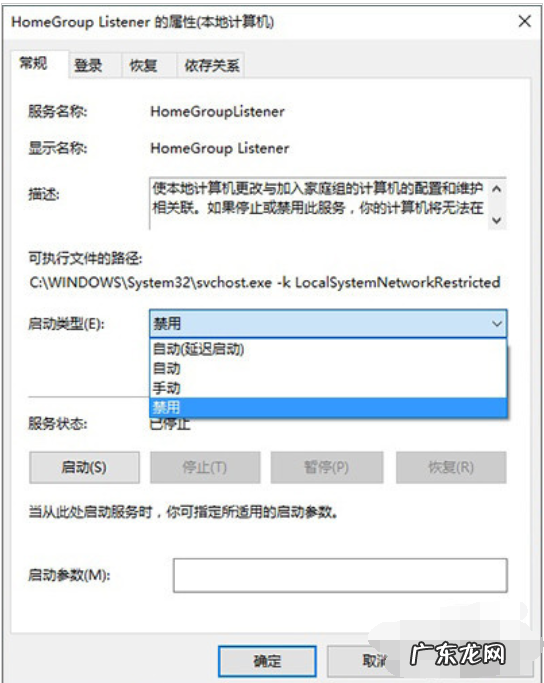
文章插图
优化设置电脑图解-3
4. 关闭Windows Search
具体做法:右击桌面“此电脑”→“管理”→“计算机管理” , 左侧菜单点击“服务” , 右侧窗格找到“Windows Search” , 右击属性并选择“禁用”后保存;
如果你发现电脑黑屏时 , 硬盘一直在高负荷工作 , 很可能是Win10正在后台建立索引记录 。 这项功能名为Windows Search , 作用是当我们在搜索一份文件时 , 能够从几万几十万条记录中迅速找到结果 。 不过由于现在电脑很多都配置了固态硬盘(SSD) , 响应时间都是0.x ms级 , 这项功能的实际意义已经不大 。 最关键的是 , 高负荷读写往往会导致固态硬盘寿命的折损 。 因此如果你平时使用搜索的机率并不多 , 或者电脑已经安装了SSD , 还是建议将这项服务禁止掉 。
- win10试用版和正式版的区别 老司机教你win10正式版激活工具有哪些
- win10打印机处于错误状态 详细教您win10显示打印机打印错误怎么办
- win10系统休眠要不要关 详细教您win10怎么关闭休眠
- win10无线网间歇性掉线 解答win10网络不稳定怎么解决
- win10系统优化的方法 小编教你win10系统优化技巧
- win10修改dns地址 老司机教你win10如何修改dns
- win10专业版原版镜像 细说win10官方原版iso镜像地址
- win10 专业版 密钥 小编详解永久激活WIN10专业版方法
- win10诊断策略无法上网 详细教您win10提示诊断策略服务未运行怎么办
- 教新司机上路 老司机教你win10使用技巧有哪些
特别声明:本站内容均来自网友提供或互联网,仅供参考,请勿用于商业和其他非法用途。如果侵犯了您的权益请与我们联系,我们将在24小时内删除。
